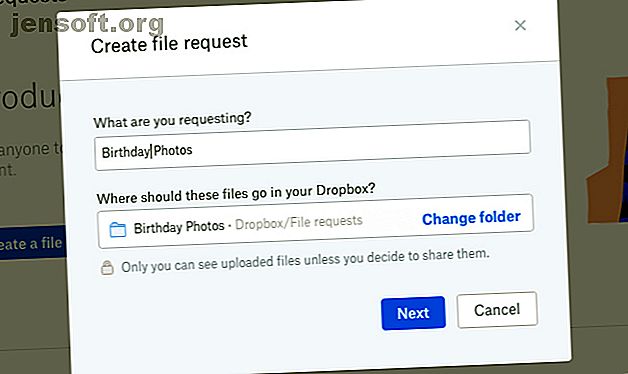
Hur man samlar Dropbox-filer utan att ladda upp dem manuellt
Annons
Lägga till eller ladda upp filer manuellt är inte den enda metoden för att få dem till din Dropbox. Du kan skicka dem (eller be andra att skicka dem) direkt till din Dropbox på andra sätt, av vilka några undersöker vi nedan.
1. Samla filer med en filförfrågan från Dropbox

Vill du samla ett gäng filer från någon som inte har ett Dropbox-konto? Det är tillräckligt enkelt att göra med en filförfrågan. Med den här funktionen kan du bjuda in människor - vem som helst - att ladda upp filer till valfri Dropbox-mapp.
För att skapa en filbegäran ska du först se till att du tittar på Dropbox-hemsidan och har loggat in på ditt konto. Navigera sedan till Filer> Filförfrågningar och klicka på den stora blå Skapa en filbegärarknapp där.
När du har följt instruktionerna på skärmen kommer du att få en länk som du kan dela med de personer du vill begära filer från. Dropbox kan också skicka e-post till dessa människor så att du kan spara tid.

Alla filer du får visas är bara synliga för dig om du inte delar dem med någon annan. Titta under Filer> Filbegäranden för att spåra och redigera alla dina filförfrågningar.
Även om funktionen för filförfrågan har gjort tjänsten överflödig, är det trevligt att veta om Balloon. Det är ett annat sätt att ta emot filer från Dropbox-användare och andra i din Dropbox. Om du använder Balloon, se till att du får ett otydligt namn för ditt ballongförråd, dvs. ”dropprutan för din Dropbox”.
2. Spara Gmail-bilagor i Dropbox med en Chrome-förlängning

Om du använder Chrome kan du installera Dropbox för Gmail-tillägget för att spara bilagor från din Gmail-inkorg till din Dropbox.
(Med Dropbox för Gmail kan du också lägga till Dropbox-filer som Gmail-bilagor utan att lämna skrivfönstret .)
För att se tillägget i aktion, klicka på Spara till Dropbox- ikonen som visas när du håller muspekaren över förhandsgranskningen av bilagan i ett e-postmeddelande.
Om du har ett Dropbox Business-konto och ett Google Suite-konto, har du också tillgång till ett tillägg på flera plattformar som liknar tillägget. Den förstnämnda finns tillgänglig på G Suite Marketplace som, igen, Dropbox för Gmail.
Använder du inte Gmail och / eller Chrome? Nästa tjänst på vår lista kommer att vara praktiskt för dig.
3. Ta emot filer som bilagor via e-post med Skicka till Dropbox

Dropbox har inte en inbyggd e-post till Dropbox-funktion, men du kan få en med Skicka till Dropbox.
När du ansluter tjänsten till ditt Dropbox-konto får du en unik, anpassningsbar e-postadress. Alla filer som du (eller personer du delar e-postmeddelandet med) skickar till den här adressen visas i en dedicerad Dropbox-mapp.
Vill du ha kontroll över organisationen och beteendet för e-postbilagorna du får via Skicka till Dropbox? Du har det.
Om du vill spara hela e-postmeddelanden till Dropbox som PDF-filer eller textfiler är det också möjligt. Allt du behöver är Spara e-postmeddelanden till Dropbox-tjänsten, som lägger till en Spara till Dropbox- knappen till menyalternativen i dina Gmail-e-postmeddelanden.
4. Spara filer i Dropbox automatiskt med IFTTT

Foton, kvitton, artiklar, videor - du kan driva alla typer av innehåll till din Dropbox med automatiseringstjänster som IFTTT och Zapier.
Till exempel kan du härma funktionen för tjänsten Skicka till Dropbox som vi diskuterade ovan med denna IFTTT-applet eller denna Zap. Med dessa appletar kan du skicka en fil till Dropbox som en e-postbilaga. Vår Dropbox-automatiseringsguide visar hur du skapar sådana anslutningar till Dropbox.
Du hittar också många andra appar med en autosave-till-Dropbox-funktion. CloudConvert och Monosnap är ett par exempel.
5. Spara filer från webbadresser i Dropbox

Om du vill spara, säga, en PDF eller en video som är tillgänglig online i en Dropbox-mapp du väljer, kan du prova den här no-nonsense webbtjänsten: URL till Dropbox.
Till att börja med klistrar du in URL: n för filen du vill spara i fältet och tryck på Spara till Dropbox- knappen. Därefter, i dialogrutan som dyker upp, välj den Dropbox-plats där du vill att filen ska visas och tryck på Spara- knappen.
URL till Dropbox stöder samtidigt flera nedladdningar och låter dig också ange namn på filerna du sparar. Dessutom kommer det med en Chrome-förlängning.
Om du vill ha en liknande tjänst som fungerar med andra molnlagringstjänster som Google Drive, Evernote och Box, gå med Cloud Transfer.
Du kan också prova Multicloud som ett alternativ till URL till Dropbox och Cloud Transfer. Det behöver du registrera dig, men i gengäld kan du arbeta med flera molnkonton för att hantera dem, synkronisera dem, flytta filer mellan dem osv. Multicloud stöder Dropbox, Google Drive, Box, OneDrive, SugarSync och mer.
6. Få Jotform-svar och filuppladdningar i Dropbox

Du kan samla filer direkt i din Dropbox via ett Jotform-formulär tack vare Jotforms Dropbox-integration. Naturligtvis måste du ha ett fält för filöverföring i ditt formulär för att användare ska kunna skicka filer. Du kan också samla formulärsvar med den här inställningen.
För att konfigurera Dropbox-integrationen för ett formulär, välj först formuläret från avsnittet Mina formulär i ditt Jotform-konto. Klicka sedan på alternativet Redigera form .
Navigera sedan till Inställningar> Integrationer och välj Dropbox från urvalet av tillgängliga appar. Följ nu instruktionerna på skärmen för att slutföra integrationen.
Typeform är en annan formbyggare som har en liknande Dropbox-integration.
Dropbox är oumbärlig
Dropbox är välgjord, pålitlig och populär som någonsin. Om du använder tjänsten hjälper det att lära sig alla Dropbox-tips som du kan få tag på.
Om du talar om dessa, kanske du vill prova några mindre kända Dropbox-tricks 15 saker du inte visste att du kunde göra med Dropbox 15 saker du inte visste att du kunde göra med Dropbox Cloud-lagringstjänster har kommit och gått, men Dropbox är förmodligen den som har varit här längst. Och nu har det lagt upp sitt spel med en mängd nya funktioner. Låt oss utforska. Läs mer . De visar dig hur du kan ta bort känsliga filer, förhandsgranska Photoshop-filer, värdpodcast med Dropbox och mer!
Utforska mer om: Cloud Storage, Samarbetsverktyg, Dropbox, File Sharing.

